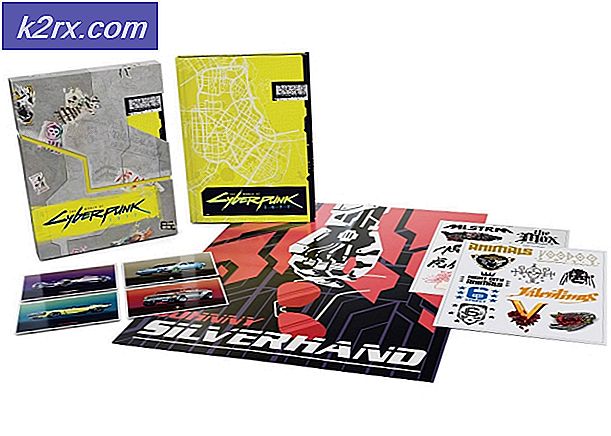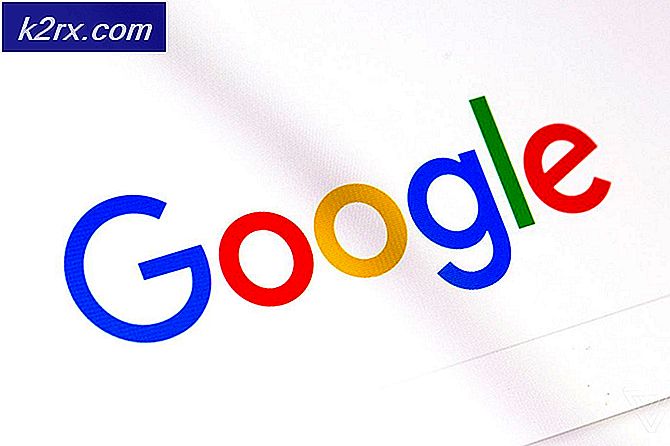Khắc phục: Cài đặt khác đang được tiến hành trên Windows 7, 8 và 10
Giống như tất cả các phiên bản khác của Hệ điều hành Windows, Windows 10 không thể cài đặt chương trình bằng Windows Installer trong khi cài đặt cho một chương trình khác đang chạy. Nếu người dùng cố gắng cài đặt chương trình thông qua Windows Installer trong khi cài đặt khác đang chạy, Windows sẽ hiển thị thông báo lỗi đọc:
Lỗi 1500. Đang tiến hành cài đặt khác. Bạn phải hoàn thành cài đặt đó trước khi tiếp tục cài đặt này.
Nếu bạn thấy thông báo lỗi này trong khi cố gắng cài đặt một ứng dụng, bạn chỉ cần chờ cài đặt đang chạy để kết thúc hoặc đóng cài đặt đã chạy và tiến hành cài đặt mới. Thật không may, đã có báo cáo về thông báo lỗi này đôi khi hiển thị khi người dùng Windows 10 cố gắng cài đặt chương trình mặc dù không có cài đặt nào khác chạy trong nền và / hoặc bất kỳ cài đặt nào đã chạy trước đó đã hoàn tất.
Nếu bạn đang cố gắng cài đặt ứng dụng trên máy tính Windows 10 và đang gặp Lỗi 1500 mặc dù không có cài đặt nào khác chạy dưới nền, sau đây là một số giải pháp hiệu quả nhất mà bạn có thể sử dụng để thử và giải quyết vấn đề:
Giải pháp 1: Chạy quét SFC
Chạy quét SFC là biện pháp đối phó cơ bản nhất đối với một vấn đề như Lỗi 1500 vì nó có khả năng phân tích tất cả các tệp hệ thống để tham nhũng và các vấn đề khác và sửa chữa / thay thế bất kỳ tệp hệ thống nào có thể gây ra sự cố. Để chạy quét SFC trên máy tính chạy Windows 10, chỉ cần làm theo hướng dẫn này .
Giải pháp 2: Đóng các quy trình nền có thể gây ra sự cố
Thông báo lỗi Lỗi 1500 có thể được kích hoạt bằng các quá trình nền kéo dài từ các bản cài đặt trước đó đang chạy trên máy tính bị ảnh hưởng. Nếu quá trình nền còn lại từ cài đặt chương trình trước đó đang gây ra sự cố này, bạn có thể khắc phục sự cố bằng cách chỉ cần đóng các quy trình nền vi phạm trong Trình quản lý tác vụ . Để làm như vậy, bạn cần phải:
- Nhấn Ctrl + Shift + Esc để khởi chạy Trình quản lý tác vụ .
- Trong Trình quản lý Tác vụ, điều hướng đến các Quy trình
- Từng người một, xác định vị trí và nhấp vào như nhiều quá trình sau đây như bạn có thể tìm thấy trong danh sách các tiến trình nền đang chạy để chọn chúng, và bấm vào công việc Kết thúc :
msiexec.exe
installer.exe
setup.exe
- Khi các quy trình đã bị chấm dứt hiệu lực, hãy đóng Trình quản lý tác vụ .
- Hãy thử chạy cài đặt đã bị ảnh hưởng bởi vấn đề này một lần nữa, và ứng dụng này nên được cài đặt thành công trên máy tính lần này.
Giải pháp 3: Xóa mọi tham chiếu trạng thái cài đặt đang hoạt động khỏi Registry
Khi tiến trình cài đặt được tiến hành, tham chiếu trạng thái cài đặt đang hoạt động được thêm vào Registry của máy tính và tham chiếu này sẽ bị xóa sau khi quá trình cài đặt kết thúc. Tuy nhiên, đôi khi cài đặt có thể không xóa tham chiếu trạng thái cài đặt đang hoạt động khỏi Cơ quan đăng ký và điều này có thể dẫn đến việc người dùng gặp Lỗi 1500 vào lần tiếp theo họ cố cài đặt chương trình trên máy tính của họ. Để xóa thủ công mọi tham chiếu trạng thái cài đặt đang hoạt động khỏi Registry, bạn cần phải:
- Nhấn phím Logo Windows + R để mở Run
- Gõ regedit vào hộp thoại Run và nhấn Enter để khởi chạy Registry Editor .
- Trong ngăn bên trái của Registry Editor, điều hướng đến thư mục sau:
HKEY_LOCAL_MACHINE > Phần mềm > Microsoft > Windows > Trình cài đặt
- Bấm vào khóa con InProgress dưới khóa sổ đăng ký Trình cài đặt trong ngăn bên trái của Trình chỉnh sửa Đăng ký để hiển thị nội dung trong ngăn bên phải.
- Trong ngăn bên phải của Registry Editor, bấm đúp vào giá trị chuỗi đăng ký (Mặc định) để sửa đổi
- Xóa mọi thứ nằm trong trường Dữ liệu giá trị của chuỗi giá trị và nhấp vào OK .
- Đóng Registry Editor .
Sau khi hoàn thành, hãy thử chạy cài đặt mà bạn gặp sự cố với trước và xem kiểm tra xem sự cố đã được khắc phục hay chưa.
Giải pháp 4: Dừng và sau đó khởi động lại dịch vụ Trình cài đặt Windows
Vì bạn đang gặp phải vấn đề này vì Windows Installer nghĩ rằng nó đang cố gắng cài đặt hai chương trình trên máy tính của bạn cùng một lúc thay vì chỉ một, dừng và sau đó khởi động lại dịch vụ Windows Installer là một cược khá chắc chắn để loại bỏ vấn đề này nếu không có giải pháp nào được liệt kê và mô tả ở trên phù hợp với bạn. Để áp dụng giải pháp này cho máy tính của bạn, bạn cần phải:
- Nhấn phím Logo Windows + R để mở Run
- Loại dịch vụ. msc vào hộp thoại Run và nhấn Enter để khởi chạy Trình quản lý dịch vụ .
- Cuộn xuống qua danh sách các dịch vụ, định vị dịch vụ Windows Installer và nhấp đúp vào nó.
- Nhấp vào Dừng để dừng dịch vụ. Ngoài ra, bạn cũng có thể mở menu thả xuống ở phía trước loại Khởi động: và nhấp vào và chọn Đã tắt - nó sẽ có tác dụng tương tự trong thời gian dài.
- Nhấp vào Áp dụng và sau đó nhấp vào OK .
- Khởi động lại máy tính của bạn.
- Khi máy tính khởi động, lặp lại các bước 1-3 .
- Nếu bạn đã nhấp vào Dừng ở bước 4, hãy nhấp vào Bắt đầu . Nếu bạn đặt kiểu Khởi động của dịch vụ Trình cài đặt Windows thành Tắt trong bước 4, hãy mở menu thả xuống ở phía trước loại Khởi động: và bấm vào và chọn Thủ công .
- Nhấp vào Áp dụng và sau đó nhấp vào OK và đóng Trình quản lý dịch vụ .
Chạy cài đặt đã hiển thị Lỗi 1500 cho bạn trước và xem cài đặt có hoàn tất thành công lần này hay không.
Mẹo CHUYÊN NGHIỆP: Nếu vấn đề xảy ra với máy tính của bạn hoặc máy tính xách tay / máy tính xách tay, bạn nên thử sử dụng phần mềm Reimage Plus có thể quét các kho lưu trữ và thay thế các tệp bị hỏng và bị thiếu. Điều này làm việc trong hầu hết các trường hợp, nơi vấn đề được bắt nguồn do một tham nhũng hệ thống. Bạn có thể tải xuống Reimage Plus bằng cách nhấp vào đây